
Selvom WhatsApp-appen er fejlfri, kan brugerne nogle gange støde på problemer. For nylig sendte mange WhatsApp-brugere os en besked og spurgte om, hvordan man fikser forkerte tidsstempler i beskeder.
Hvis din telefon bruger en forkert tidszone, vil du se det forkerte tidspunkt, mens du sender og modtager beskeder på WhatsApp. På grund af forkerte tidszoneindstillinger kan WhatsApp endda vise den sidst sete status i det forkerte dato- og tidsformat.
Så hvis du står over for problemer på grund af forkerte tidszoneindstillinger på WhatsApp, eller hvis du vil ændre WhatsApp 24-timers tidsformat til 12 timer, er her hvad du kan gøre.
Skift WhatsApp 24-timers tidsformat til 12-timers
WhatsApp har ingen dedikeret mulighed for at ændre dato- og tidsformatet; det afhænger af din telefons dato- og klokkeslætsindstillinger. Så hvis du vil ændre WhatsApps 24-timers tidsformat til 12 timer, skal du ændre din telefons indstillinger for tid og dato.
1. Åbn appen Indstillinger fra din Android-appskuffe. Alternativt kan du trække meddelelsesudløseren ned og trykke på gearikonet Indstillinger.
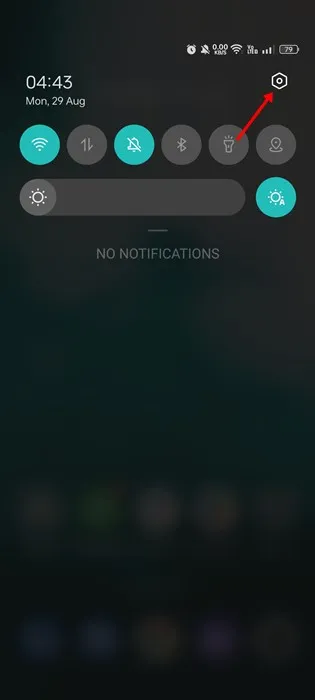
2. På Indstillinger skal du rulle ned til bunden og trykke på Systemindstillinger .
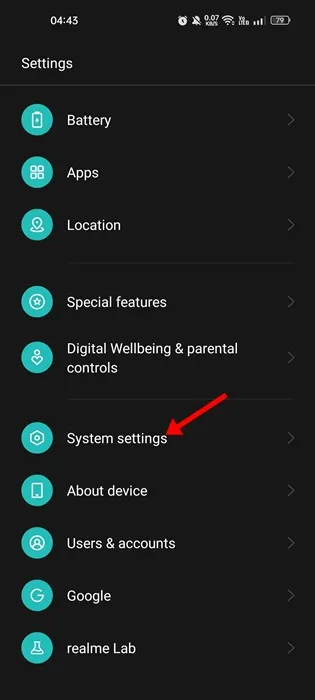
3. Tryk derefter på Dato og tid på skærmen Systemindstillinger .
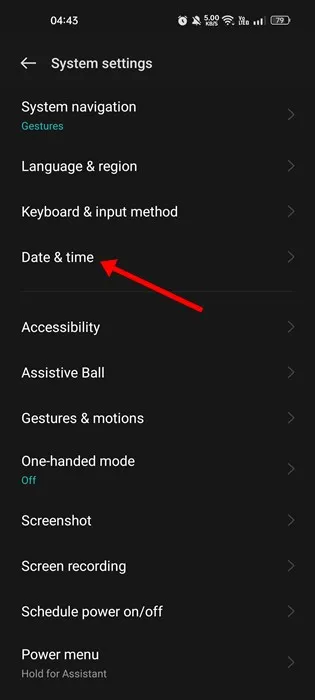
4. Aktiver nu skift for Indstil tid automatisk og Indstil tidszone automatisk på Dato & tid .
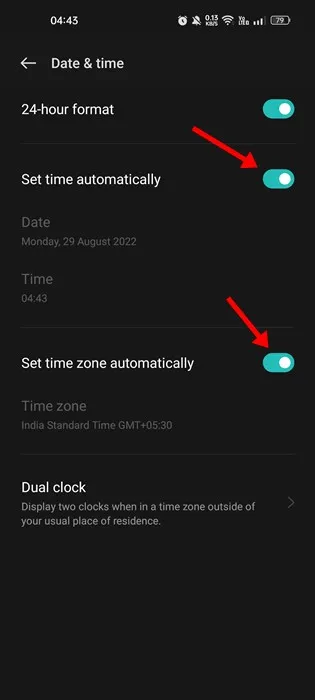
5. For at ændre WhatsApps 24-timers format til et 12-timers format skal du deaktivere 24 -timers format til/fra .
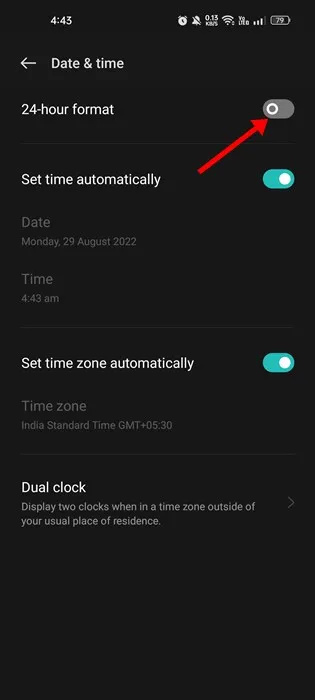
Efter at have foretaget ovenstående ændringer, genstart din Android-smartphone. Åbn derefter WhatsApp-applikationen og se 12-timers formatet.
Hvis WhatsApp stadig bruger 24-timers tidsformatet, skal du åbne appen Indstillinger og deaktivere til/fra-knappen for Indstil tidszone automatisk . Når du har gjort dette, skal du genstarte din Android-enhed .
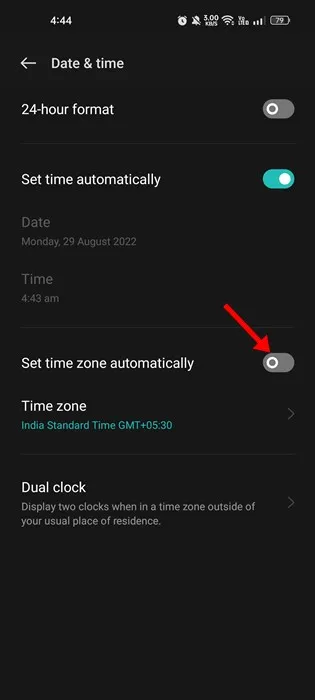
Skift WhatsApp 24 timers tidsformat til 12 timer i iOS
iPhone-brugere skal også ændre klokkeslæt og datoformat til 12 timer. På iPhone skal du gå til Indstillinger > Generelt > Dato og tid .
Du skal foretage passende ændringer på skærmen Dato & Tid og genstarte din iPhone.
Ny tidszone og dato afspejles ikke på Whatsapp?
Nogle gange afspejles det nye dato- og tidsformat muligvis ikke i WhatsApp på grund af filcache og data. Derfor, hvis WhatsApp stadig bruger det gamle format, selv efter at have ændret dato- og tidsformatet på din telefon, skal du rydde app-cachen og dataene.
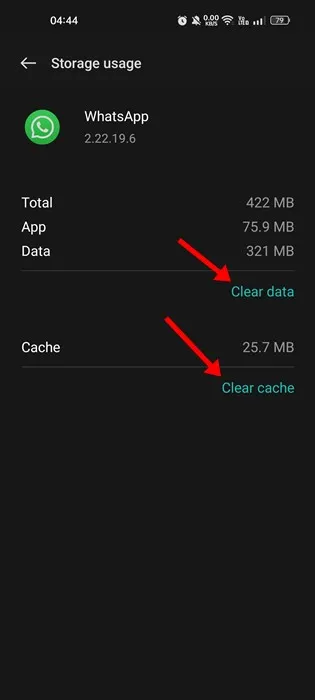
Hvis det ikke hjalp, skal du geninstallere WhatsApp-applikationen på din Android eller iPhone.
Ofte stillede spørgsmål:
Hvordan slår jeg 24-timers beskeder fra på WhatsApp?
Du kan slå WhatsApps 24-timers format fra ved at skifte til et 12-timers tidsformat. For at gøre det skal du ændre telefonens indstillinger for tid og dato.
Sådan rettes forkerte tidsstempler på beskeder
Hvis tidsstemplet på beskederne på WhatsApp er forkert, skal du tjekke din telefons tids- og tidszoneindstillinger og justere dem i overensstemmelse hermed.
Hvordan konfigurerer man tidszonen?
Du kan nemt konfigurere tidszonen ved at gå til Indstillinger > Systemindstillinger > Dato og tid. Det anbefales, at du slår funktionen ‘Indstil tidszone automatisk’ til.
Hvordan justerer jeg min WhatsApp dato og klokkeslæt?
WhatsApp-appen tillader dig ikke at justere dato og klokkeslæt manuelt. Du skal ændre dato og klokkeslæt på din telefon, og det vil blive afspejlet på WhatsApp-appen.
Dette er nogle enkle trin til at ændre WhatsApp 24-timers tidsformat til et 12-timers format. Hvis du har brug for mere hjælp til at rette forkerte tidsstempler på WhatsApp-beskeder, så lad os det vide i kommentarerne nedenfor.




Skriv et svar